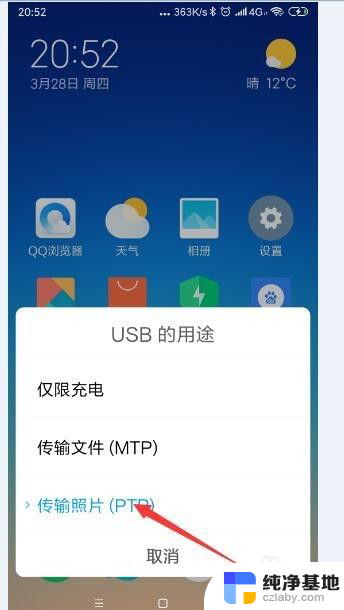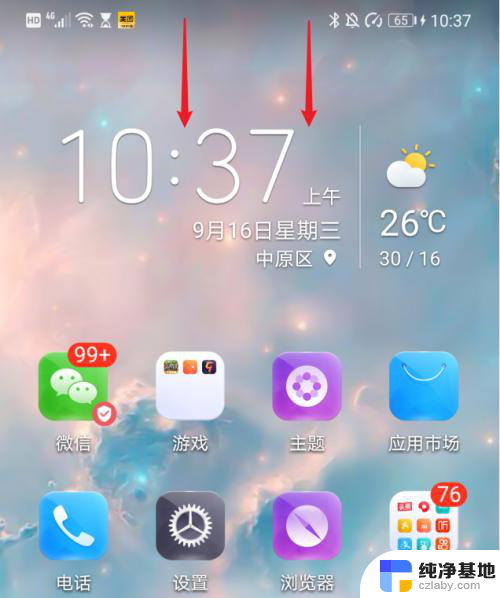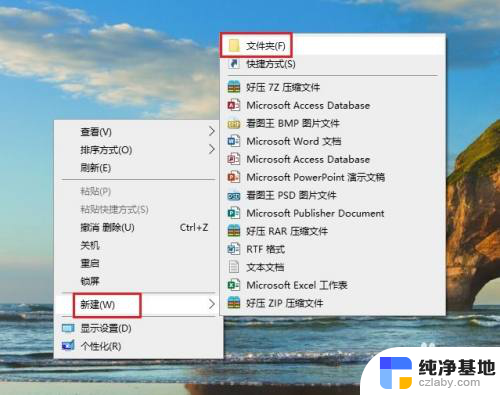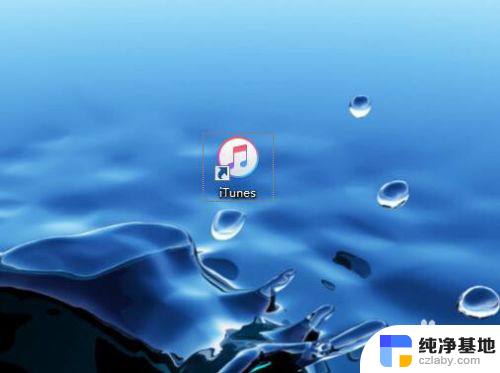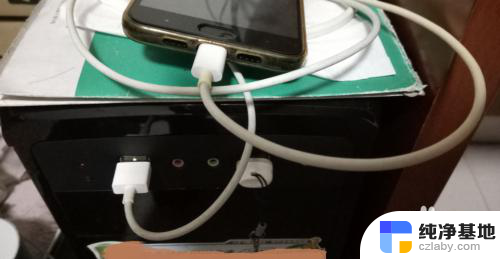怎么把手机的软件传到电脑
更新时间:2024-05-14 14:58:58作者:yang
如今手机已经成为人们生活中不可或缺的一部分,而手机上的软件更是我们日常生活中必不可少的工具,有时候我们想要将手机上的软件传输到电脑上,以便更好地管理和备份。通过使用USB线,我们可以轻松地将手机上的文件传输到电脑上。接下来让我们一起来了解一下手机通过USB线传输文件到电脑的具体步骤。
具体步骤:
1.将手机和电脑通过USB数据线连接。
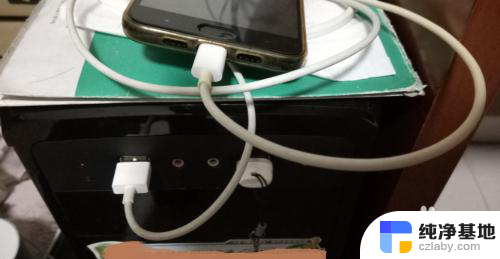
2.下拉手机通知栏,点击“正在通过USB充电”的图标。
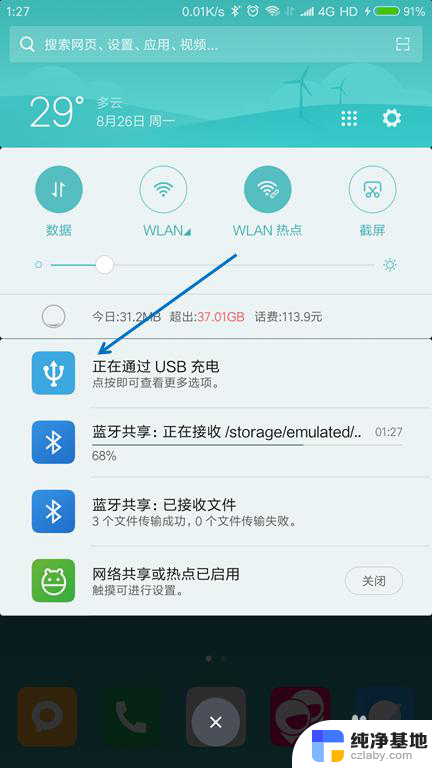
3.USB的用途里面选择“传输文件(MTP)”。
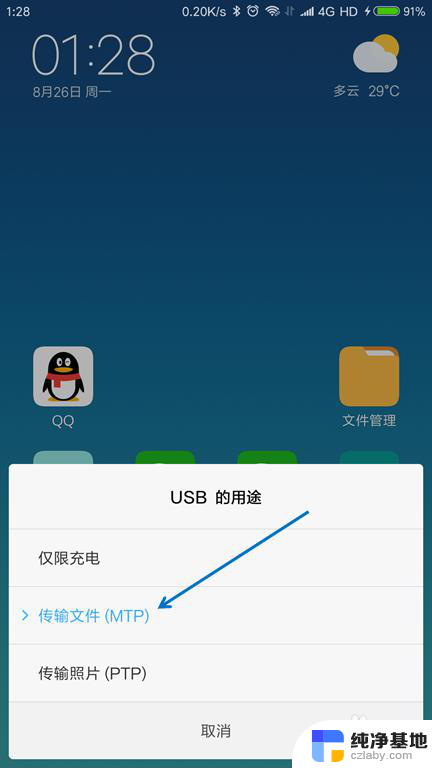
4.按下键盘上面的【Windows + E】组合键,打开文件管理器。

5.找到已经连接的手机,双击打开。
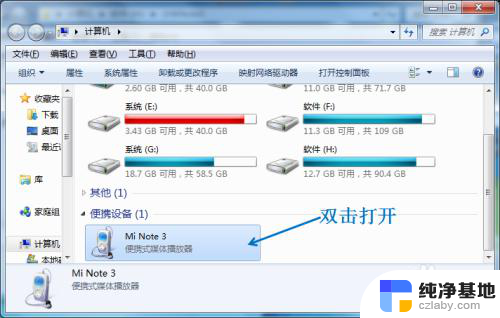
6.找到要传送到电脑的文件,选择并按下【Ctrl+C】复制。
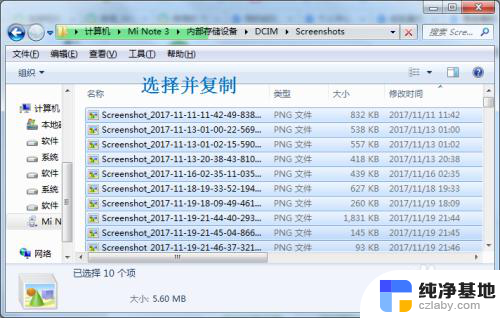
7.在电脑上面找到要存放的位置,按下【Ctrl+V】粘贴。
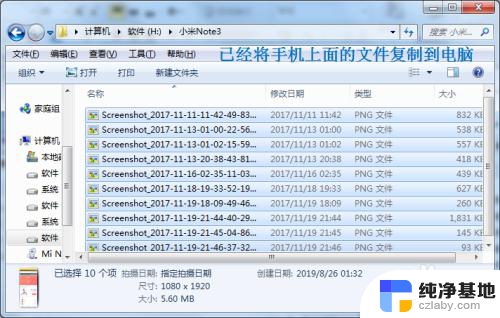
以上就是将手机软件传输到电脑的完整步骤,如果您遇到类似问题,可以参考本文介绍的步骤来解决,希望对大家有所帮助。